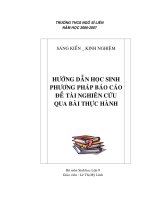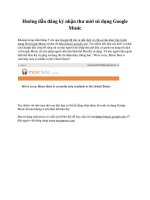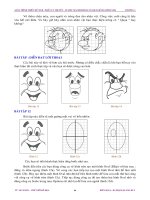Hướng Dẫn – Tạo Bảng Báo Cáo Online – Sử Dụng Google Sheets
Bạn đang xem bản rút gọn của tài liệu. Xem và tải ngay bản đầy đủ của tài liệu tại đây (452.8 KB, 9 trang )
HƯỚNG DẪN – TẠO BẢNG BÁO CÁO ONLINE – SỬ DỤNG GOOGLE SHEETS
BƯỚC 1: TRUY CẬP HỘP THƯ “GMAIL.COM”
NHẤN VÀO BIỂU TƯỢNG “Google Apps” CĨ 9 HÌNH TRỊN
NHẤN CHỌN BIỂU TƯỢNG “Drive”
NHẤN NÚT “New”
SAU ĐÓ NHẤN CHỌN “Google Sheets”
SAU ĐÓ NHẤN VÀO “Untitled spreadsheet” ĐỂ ĐẶT TÊN CHO FILE BÁO CÁO
VÍ DỤ Ở ĐÂY TA ĐẶT “Báo cáo Số lượng Học sinh Khối 2”
TIẾP THEO TA THIẾT KẾ MẪU BÁO CÁO GIỐNG NHƯ EXCEL TRÊN MÁY TÍNH
VÍ DỤ TA CÓ MẪU NHƯ SAU
TIẾP THEO TA TIẾN HÀNH PHÂN QUYỀN CHO NGƯỜI KHÁC NHẬP DỮ LIỆU VÀO MẪU ONLINE
VÍ DỤ TA MUỐN GIÁO VIÊN CHỈ NHẬP ĐƯỢC DỮ LIỆU VÀO CỘT SỈ SỐ TỪ Ơ C3 ĐẾN C12
THÌ TA QT CHỌN CÁC Ơ TỪ C3 ĐẾN C12
SAU ĐÓ NHẤN NÚT “Data” → “Protected sheets and ranges”
SAU ĐÓ SẼ XUẤT HIỆN BÊN PHẢI MỘT HỘP THOẠI “Protected sheets & ranges”
TA TIẾN HÀNH ĐẶT TÊN CHO VÙNG DỮ LIỆU. VÍ DỤ Ở ĐÂY LÀ “Vùng Giáo Viên Nhập Dữ Liệu”
SAU ĐÓ NHẤN NÚT “Set permissions”
SAU ĐÓ SẼ XUẤT HIỆP HỘP THOẠI “Range editing permissions”
TA NHẤN NÚT MŨI TÊN XUỐNG Ở MỤC “Only you”
SAU ĐÓ CHỌN “Custom”
SAU ĐÓ NHẬP DANH SÁCH EMAIL CỦA CÁC GIÁO VIÊN ĐƯỢC PHÉP NHẬP DỮ LIỆU
VÀO Ô “Add editors” – MỖI EMAIL CÁCH NHAU XUỐNG DỊNG
SAU ĐĨ NHẤN “Done”
SAU ĐÓ SẼ XUẤT HIỆN HỘP THOẠI YÊU CẦU QUYỀN TRUY CẬP CHO CÁC EMAIL TA NHẬP
TA CHỌN “Share with …. People” → RỒI NHẤN NÚT “SHARE”
SAU KHI THÀNH CÔNG SẼ CÓ KẾT QUẢ NHƯ SAU
NẾU BẠN MUỐN CHỈNH SỬA LẠI THÌ NHẤN CHUỘT VÀO VÀ CHỌN “Change permissions”
SAU ĐĨ BẠN MUỐN XĨA QUYỀN NHẬP CỦA AI THÌ BỎ CHỌN NGƯỜI ĐĨ, HOẶC THÊM MỚI
NGƯỜI NHẬP THÌ NHẬP EMAIL CỦA HỌ VÀO Ô “Add editors” RỒI NHẤN “Done”
CUỐI CÙNG, TA TIẾN HÀNH CHIA SẼ ĐỂ NGƯỜI KHÁC CÓ THỂ VÀO XEM DỮ LIỆU ONLINE
TA NHẤN “File” → “Share”
NHẤN VÀO DÒNG CHỮ “Change to anyone with the link”
SAU ĐÓ NHẤN NÚT MŨI TÊN XUỐNG CHỌN “Anyone with the link”
RỒI NHẤN NÚT “Copy link” SAU ĐÓ GỬI LINK CHO NGƯỜI XEM VÀ NGƯỜI NHẬP DỮ LIỆU
SAU ĐÓ NHẤN NÚT “Done” LÀ XONG
MUỐN XEM KẾT QUẢ SAU KHI NGƯỜI KHÁC NHẬP DỮ LIỆU THÌ VÀO “Drive” GIỐNG Ở BƯỚC
ĐẦU VÀ NHẤN ĐÚP VÀO FILE ĐỂ MỞ XEM DỮ LIỆU
CHÚC BẠN THÀNH CÔNG